
Innholdsfortegnelse:
- Rekvisita
- Trinn 1: Start i sikkermodus med nettverk
- Trinn 2: Låsesport
- Trinn 3: ESP32 T-Display-modul
- Trinn 4: HackerBox 0057 Safe Mode Indie Badge PCB
- Trinn 5: Monter merket
- Trinn 6: Last inn noen kode
- Trinn 7: Batteristrøm for HackerBox 0057 Indie -merket
- Trinn 8: Infrarød kommunikasjon
- Trinn 9: Hack Life
- Forfatter John Day [email protected].
- Public 2024-01-30 11:21.
- Sist endret 2025-01-23 15:02.

Hilsen HackerBox Hackere rundt om i verden! HackerBox 0057 bringer en landsby IoT, Wireless, Lockpicking og selvfølgelig Hardware Hacking rett inn i hjemmelaboratoriet. Vi vil utforske programmering av mikrokontroller, IoT Wi-Fi-utnyttelser, Bluetooth-grensesnitt, IR-hacks, Locksports, generering av lyd-/videosignaler og mer.
HackerBoxes er den månedlige abonnementstjenesten for entusiaster innen elektronikk og datateknologi - Hardware Hackers - The Dreamers of Dreams.
Det er et vell av informasjon for nåværende og potensielle medlemmer i HackerBoxes FAQ. Nesten alle de ikke-tekniske support-e-postene vi mottar, er allerede besvart der, så vi setter stor pris på at du tar deg noen minutter til å lese vanlige spørsmål.
Rekvisita
Denne instruksen inneholder informasjon om hvordan du kommer i gang med HackerBox 0057. Innholdet i full eske er oppført på produktsiden for HackerBox 0057, hvor esken også er tilgjengelig for kjøp så lenge lageret rekker. Hvis du ønsker å motta en HackerBox som denne rett i postkassen din hver måned med en rabatt på $ 15, kan du abonnere på HackerBoxes.com og bli med i revolusjonen!
Et loddejern, loddetinn og grunnleggende loddeverktøy er vanligvis nødvendig for å jobbe med den månedlige HackerBox. En datamaskin for kjøring av programvareverktøy er vanligvis også nødvendig.
Viktigst av alt, trenger du en følelse av eventyr, hackerånd, tålmodighet og nysgjerrighet. Å bygge og eksperimentere med elektronikk, selv om det er veldig givende, kan være vanskelig, utfordrende og til og med frustrerende til tider. Målet er fremgang, ikke perfeksjon. Når du fortsetter og liker eventyret, kan du få mye tilfredshet fra denne hobbyen. Ta hvert trinn sakte, vær oppmerksom på detaljene, og ikke vær redd for å be om hjelp.
Trinn 1: Start i sikkermodus med nettverk

De fleste HackerBox -medlemmer deltar på forskjellige hackerkonvensjoner. Selv de som ikke gjør det, er sannsynligvis ganske godt kjent med disse konferansene og den utrolige fellesskapsfølelsen de fremkaller gjennom nettverk, landsbyer, konkurranser, foredragsholdere, aktiviteter, tradisjoner og så videre. For en eller annen kontekst kan du like denne hackumentaren om DEF CON, som er den største hackerkonvensjonen i verden.
Et morsomt aspekt ved hackerkonvensjoner, spesielt DEF CON, er merkene som historisk sett fungerte som adgangskort for å komme inn og delta i luringen. Disse utviklet seg til elektroniske merker. Etter hvert begynte deltakerne å lage sine egne indie -merker, som ikke formelt er en del av konferansen, men er bygget, samlet og slitt for kjærligheten til #badgelife. Ja, det er også en hackumentary om å leve badgelife. HackerBox 0057 inkluderer et indie -merkesett som du kan montere og programmere på egen hånd. Stol på teknologien din.
På grunn av COVID-19-pandemien, fra 6. til 9. august 2020, vil DEF CON 28 starte opp i sikkermodus med nettverk. Alle aktivitetene vil være virtuelle, online og gratis. Vi håper å se deg der! Temaet for HackerBox 0057 er tydelig inspirert av DEF CON 28 Safe Mode.
En av DEF CON -landsbyene er Hardware Hacking Village (HHV) og den tilhørende Soldering Skills Village (SSV). Av åpenbare grunner er HackerBoxers store fans og tilhenger av HHV/SSV. Under DEF CON 28 arrangerte HHV livevideo -bygg med Q&A -økter for HackerBox 0057 Indie Badge Kit. Videostrømmen har blitt publisert på YouTube i tilfelle du gikk glipp av den live, eller bare vil se den igjen.
Trinn 2: Låsesport

Locksport er sporten eller rekreasjonen til å beseire låser. Entusiaster lærer en rekke ferdigheter, inkludert låseplukking, låsestøt og andre teknikker som tradisjonelt brukes av låsesmeder og andre sikkerhetsfagfolk. Låssportentusiaster liker utfordringen og spenningen ved å lære å beseire alle former for låser, og samles ofte i idrettsgrupper for å dele kunnskap, utveksle ideer og delta i en rekke fritidsaktiviteter og konkurranser.
For en hyggelig introduksjon, sjekk MIT Guide to Lock Picking.
Se også denne videoen, og sørg for å sjekke de utmerkede koblingene i beskrivelsen av videoen.
TOOOL (The Open Organization Of Lockpickers) er en organisasjon av enkeltpersoner som engasjerer seg i Locksports hobby, i tillegg til å utdanne sine medlemmer og publikum om sikkerheten (eller mangelen på det) gitt av vanlige låser. "Målet med TOOOL er å fremme allmenn kunnskap om låser og låsing. Ved å undersøke låser, safe og annen slik maskinvare og ved å diskutere våre funn offentlig håper vi å fjerne mysteriet som så mange av disse produktene er gjennomsyret av."
DEF CON 28 SAFE MODE Lockpick Village (LPV) har jobbet hardt for å få noen flotte høyttalere og samtaler som vi kan nyte fra hjemmets sikkerhet. LPV -kalenderen er tilgjengelig her.
ETISKE HENSYN: Gjennomgå og ta seriøs inspirasjon fra TOOOLs strenge etiske kodeks som er oppsummert i følgende tre regler:
- Aldri velg eller manipuler med det formål å åpne en lås som ikke tilhører deg, med mindre du har fått eksplisitt tillatelse fra låsens rettmessige eier.
- Spred aldri kunnskap eller verktøy for låseplukking til personer du kjenner eller som har grunn til å mistenke ville søke å bruke slike ferdigheter eller utstyr på en kriminell måte.
- Vær oppmerksom på de relevante lovene angående låseplukker og relatert utstyr i alle land, delstater eller kommuner der du ønsker å drive med låsing og hobbylåsing.
Trinn 3: ESP32 T-Display-modul
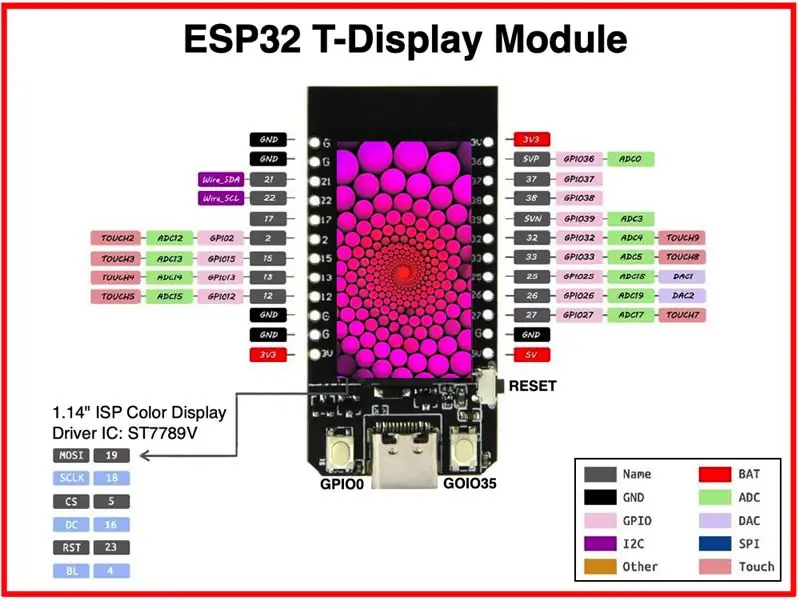
MERK: For å bygge tillit, konfigurere verktøyene våre og redusere feilsøkingsvariabler, vil vi i utgangspunktet jobbe med T-Display UTEN å selge pinnene (eller noe annet) til modulen.
LilyGO TTGO T-display ESP32 er et veldig kompakt ESP32 utviklingskort med en 1,14 tommers IPS 240x135 fullfargedisplay, Wi-Fi, Bluetooth, batteriladingsgrensesnitt, to innebygde GPIO-knapper og en USB-C-kontakt.
IPS -fargedisplayet styres av en ST7789V -driverchip som er forhåndskoblet til ESP32 -pinnene som er vist i diagrammet ovenfor.
- Slå på T-skjermen med en USB-C-kabel
- Forprogrammert fastvare viser en grafisk demo
- Installer Arduino IDE
- Bruk Arduino IDE Boards Manager for å legge til ESP32 -støtte
-
Velg Verktøy -menyen:
- Brett: ESP32 Dev Module
- Last opp hastighet: 921600
- CPU -frekvens: 240 Mhz (WiFi/BT)
- Blitsfrekvens: 80Mhz
- Blitsmodus: QIO
- Blitsstørrelse: 4MB (32Mb)
- Partisjonsskjema: Standard 4 MB med spiffs (1,2 MB APP/1,5 SPIFFS)
- Kjernefeilsøkingsnivå: Ingen
- PSRAM: Deaktivert
- Port: COM-port som vises og forsvinner når T-Display er tilkoblet/frakoblet
- Skjemverktøy> Bibliotekbehandling, søk etter TFT_eSPI
- Installer TFT_eSPI -biblioteket fra Bodmer
- Finn mappen der Arduino Libraries er installert og mappen for TFT_eSPI
- Finn og åpne filen User_Setup_Select.h i et tekstredigeringsprogram
- Kommenter linjen med #include User_Setup.h (standard)
- Ikke kommenter linjen med #include User_Setups/Setup25_TTGO_T_Display.h
- Last inn fil> Eksempler> TFT_eSPI> Test og diagnostikk> Fargetest
- Kompiler og last opp Colour_Test til ESP32 T-Display-modulen
Et nytt program er nå lastet inn på ESP32, som vil generere et eksempel på fargerik tekstvisning. Dette bekrefter at ESP32 T-Display-modulen er fullt funksjonell og at verktøyene og bibliotekene våre er riktig konfigurert.
Referanser:
TTGO-T-Display GitHub-depot
Jeroen Maathuis 'T-Display ESP32 Code Snippets
LCD wiki for modul med 1,14 tommers IPS -skjerm
Trinn 4: HackerBox 0057 Safe Mode Indie Badge PCB
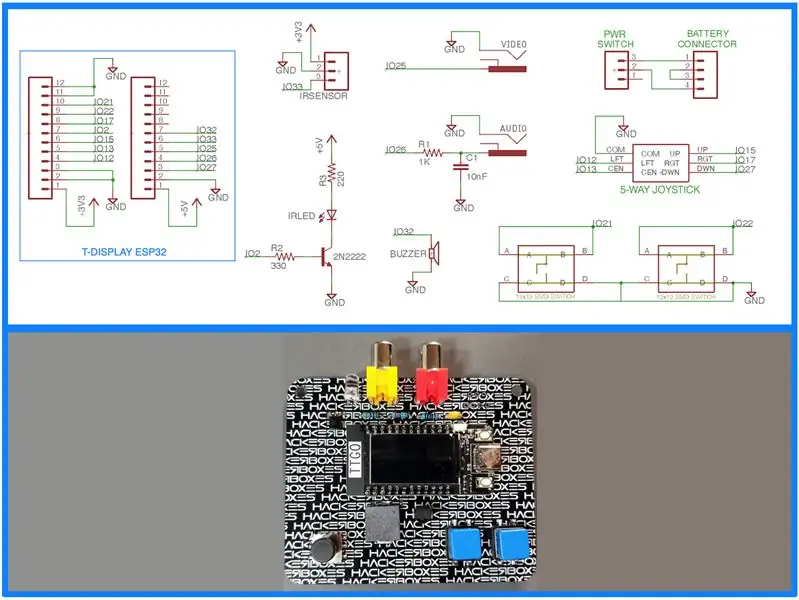
Fra skjematisk kan vi se hvilke enheter som er koblet til hvilke IO -pinner på ESP32. Denne informasjonen vil bli nyttig når du programmerer koden for merket.
- IO21 - Taktil knapp A
- IO22 - Taktil knapp B
- IO15 - Joystick opp
- IO27 - Joystick ned
- IO17 - Joystick høyre
- IO12 - Joystick venstre
- IO13 - Joystick Center (Trykk)
- IO32 - summer
- IO33 - Infrarød mottaker TSOP4838
- IO02 - Infrarød LED -overføring
- IO25 - Composite Video Output (RCA)
- IO26 - lydsignalutgang (RCA)
Trinn 5: Monter merket
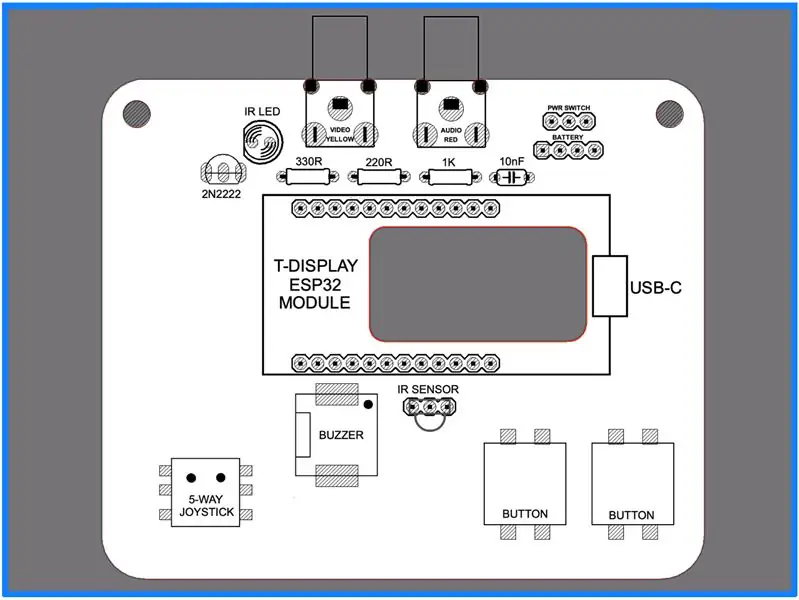
Komponentene kan loddes på merket PCB i henhold til bildet som viser plassering for komponentene. Alle komponenter går på toppen (svartere side) av kretskortet, med unntak av de fire batterikablene som diskutert senere.
De tre motstandene ser veldig like ut, men de er ikke utskiftbare. Du kan identifisere dem ved hjelp av et ohmmeter eller ved å lese de fargede båndene med en forstørrelsesglass:
- 220 Ohm motstand (rød, rød, svart, svart, brun)
- 330 Ohm motstand (oransje, oransje, svart, svart, brun)
- 1K Ohm motstand (brun, svart, svart, brun, brun)
Motstandene og den keramiske kondensatoren er ikke polariserte og kan settes inn i begge retninger. Imidlertid har flere av de andre komponentene en bestemt nødvendig retning:
- Den lange pinnen til IR -LED -en skal være nærmest RCA -pluggen i nærheten.
- Styrespaken har to små posisjoneringspinner som passer inn i kretskortet. Hvis reversert, vil loddeputer ikke stille opp.
- 2N2222 -transistoren skal være orientert med den flate siden mot styrespaken.
- Summeren skal være orientert med prikken nærmest ESP32 T-Display.
- TSOP4838 IR-mottakerens avrundede overflate skal vende vekk fra ESP32 T-Display
Sett til side strømbryteren og batterikontakten for øyeblikket. Vi vil ta opp disse i et senere trinn.
Trinn 6: Last inn noen kode

Vi har allerede eksperimentert med programmering av ESP32 MCU. Nå som det loddes inn på merket, kan vi bruke ESP32 til å utøve de forskjellige aspektene ved merkemaskinvaren.
Summer utgang
For vårt første triks, la oss surre summeren. Dette krever bare en pinne (IO32), og den skal fortsatt fungere selv om skjermbiblioteket ikke er riktig konfigurert. Bare ta tak i filen HB0057_Buzzer.ino og last den opp til ESP32.
Joystick og knappinnganger
Deretter kan vi teste brukerinngangene. Skissen HB0057_Joystick.ino viser statusen til styrespaken og de taktile knappene på IPS -skjermen.
Komposittvideo og lydutgang
DawnOfAV-prosjektet fra den stadig strålende bitluni fungerer ut av esken hvis vi bare endrer ESP32-partisjonsopplegget til "Huge APP" under Verktøy i IDE. Denne videoen forklarer hvordan han genererer PAL/NTSC -fargesignaler.
Emulering Gone Wild
ESP_8_BIT -prosjektet fra rossumur går på old school for å etterligne Atari 8 -biters datamaskiner, NES og SMS -spillkonsoller på ESP32 MCU som utnytter Composite A/V -utgang. Sjekk ut denne Hackaday -rapporten om prosjektet.
Vi trenger å oppdatere de tre IO -pinnene som ble brukt av dette prosjektet, slik at de matcher ledningen til merket. Disse finnes i filen video_out.h:
- #define VIDEO_PIN 25
- #define AUDIO_PIN 26
- #define IR_PIN 33
Ytterligere prosjekter
Det er mange flotte ESP32 -prosjekter der ute som kan målrettes for dette merketavlen ved å endre IO -pinnetildelingene og revurdere videogenerering for å bruke RCA AV -utgangene eller den innebygde IPS -skjermen. Vi får dokumentert et par av disse, så følg med.
ESPFLIX -streaming NETFLIX til ESP32
ESP32 minikonsoll (kompositt AV)
ESP32 håndholdt spillkonsoll (LCD)
Marauder Bluetooth og Wi-Fi Pen-testing
ArduinoMenu-demo på ESP32 T-Display
MicroPython på T-Display
ESP32 Bluetooth Low Energy (BLE) på Arduino IDE
TV-B-Borte for ESP32
ESP32 Wi-Fi IR-fjernkontroll
Trinn 7: Batteristrøm for HackerBox 0057 Indie -merket
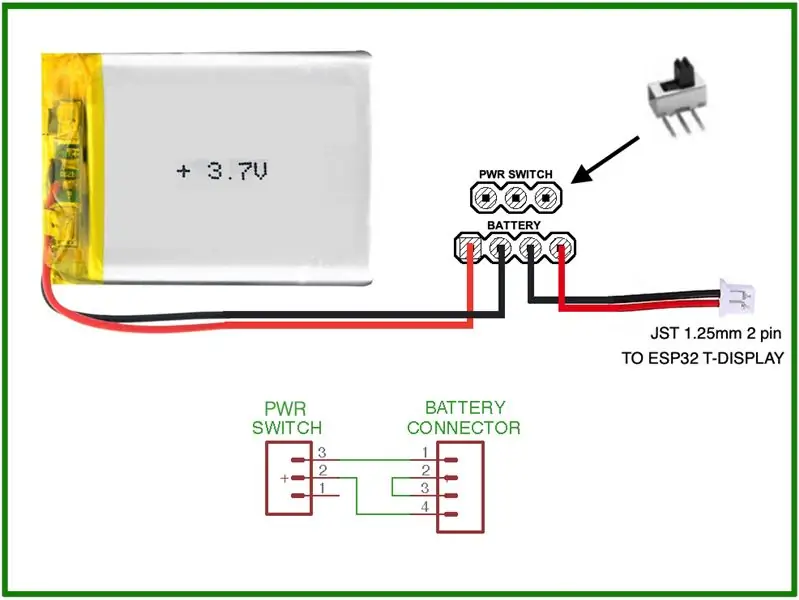
T-Display ESP32 kan drives av et 3,7V litiumpolymerbatteri (LiPo) og kan også lade batteriet mens modulen drives av USB-porten. Som vist her, gir merket PCB en enkel mekanisme for å slå batteriet ut av kretsen uten å måtte koble det fra T-Display-modulen for å slå det av. Vær oppmerksom på at når bryteren er slått av (batterikabelen åpen), kan ikke batteriet lades av merket.
Trinn 8: Infrarød kommunikasjon
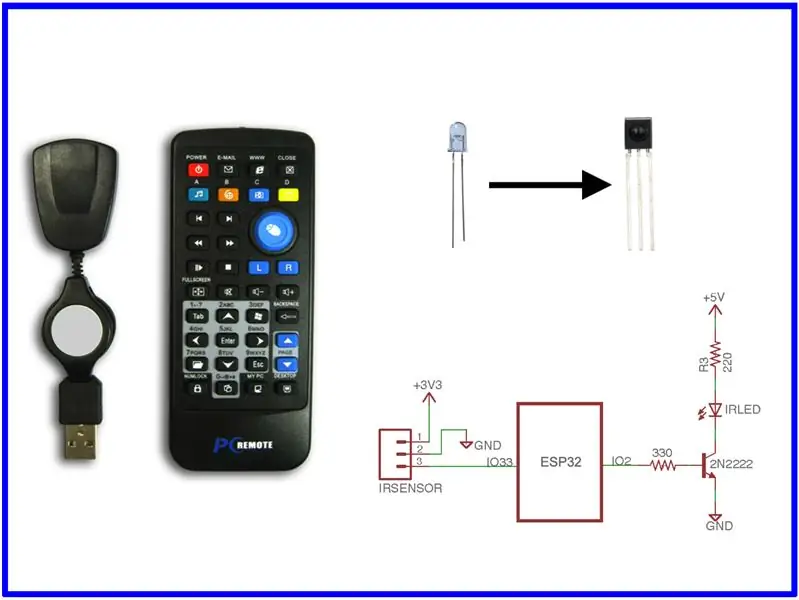
I følge Sparkfun IR Communications Tutorial: IR eller infrarød, er kommunikasjon en vanlig, billig og brukervennlig trådløs kommunikasjonsteknologi. IR -lys er veldig likt synlig lys, bortsett fra at det har en litt lengre bølgelengde. Dette betyr at IR ikke kan oppdages for det menneskelige øye - perfekt for trådløs kommunikasjon. For eksempel, når du trykker på en knapp på TV -fjernkontrollen, slås en IR -LED gjentatte ganger på, 38 000 ganger i sekundet, for å overføre informasjon (som volum eller kanalkontroll) til en IR -fotosensor på TV -en.
Infrarød PC -fjernkontroll med USB IR -mottaker
PC -fjernkontrollen er en infrarød fjernkontroll som fungerer med den medfølgende USB -mottakeren for å fungere som en fjernkontrollmus og kontroller for enhver personlig datamaskin. En slik kontroller er nyttig for å lage presentasjoner og også for å kontrollere avspilling av lyd eller video på avstand For eksempel i HTPC -applikasjoner.
Vær oppmerksom på at du ikke kan se IR -LED -en tennes inne i PC -fjernkontrollen. IR -lys er utenfor omfanget av menneskelig lysoppfatning. Hvis du vil se LED -lampen lyse, kan du se gjennom smarttelefonens kamera og trykke på en knapp på fjernkontrollen. IR -lys er ikke utenfor registreringsområdet for telefonens kamerasensor.
Infrarødt merkehacking
HackerBox Safe Mode Indie Badge inneholder en TSOP4838 (datablad) infrarød mottaker. Merket inneholder også en 940 nm infrarød LED -sender som drives av en transistorkrets for ekstra strøm.
Et IR -bibliotek er nødvendig for å bruke disse IR -mottakerne og senderenhetene.
I Arduino IDE bruker du Verktøy> Administrer biblioteker for å installere biblioteket IRremoteESP8266.
Biblioteket fungerer også med ESP32
Demonstrasjon av TSOP4838 IR -mottaker
Åpne Fil> Eksempler> IRremoteESP8266> IRrecvDemo
Rediger koden for å angi kRecvPin = 33;
Kompiler og last opp skissen.
Åpne Serial Monitor og sett den til 115, 200 baud.
Rett PC -fjernkontrollen (eller en annen IR -fjernkontroll) mot merket og fyr av.
Demonstrerer 940nm IR LED -sender
Åpne Fil> Eksempler> DumbIRRepeater
Rediger koden for å angi kRecvPin = 33; og kIrLedPin = 2;
Kompiler og last opp skissen.
Åpne Serial Monitor og sett den til 115, 200 baud.
Bruk merket som en IR -repeater for å motta et IR -signal fra PC -fjernkontrollen og "spreng" det deretter inn i USB -mottakeren.
For en interessant effekt, sett inn en ny linje med "forsinkelse (5000);" like før den første linjen som starter med "irsend". Dette vil plassere en fem sekunders forsinkelse mellom mottak og overføring av repeateren. USB -mottakeren vil se et knappetrykk fra fjernkontrollen på det tidspunktet den trykkes og deretter igjen fem sekunder senere når den spilles av av DumbIRRepeater.
Referanser
Videoguide til IR -kommunikasjon for ESP32 og ESP8266.
Adafruit's guide for Using a Infrared Library on Arduino
Trinn 9: Hack Life

Vi håper du nyter denne månedens HackerBox -eventyr innen elektronikk og datateknologi. Nå ut og del suksessen din i kommentarene nedenfor eller andre sosiale medier. Husk også at du når som helst kan sende en e -post til [email protected] hvis du har spørsmål eller trenger hjelp.
Hva blir det neste? Bli med på revolusjonen. Lev HackLife. Få en kul boks med hackbart utstyr levert rett i postkassen din hver måned. Surf over til HackerBoxes.com og registrer deg for ditt månedlige HackerBox -abonnement.
Anbefalt:
Sikker Arduino -fjernkontroll: 5 trinn

Secure Arduino Remote: Dette er et eksempel på hvordan du lager en ultrasikker trådløs (garasje) fjernkontroll. Vanligvis har fjernkontroller rulleteksttype sikkerhet, som kan omgås av enhver avansert tyv. Dette eksterne systemet er avhengig av å bruke en 16 byte nøkkel, så å hacke inn i det ville være ak
Pålitelig, sikker, tilpassbar SMS -fjernkontroll (Arduino/pfodApp) - Ingen koding nødvendig: 4 trinn

Pålitelig, sikker, tilpassbar SMS -fjernkontroll (Arduino/pfodApp) - Ingen koding nødvendig: Oppdatering 6. juli 2018: En 3G/2G -versjon av dette prosjektet, som bruker SIM5320, er tilgjengelig her Oppdatering: 19. mai 2015: Bruk pfodParser -biblioteket versjon 2.5 eller høyere. Det løser et rapportert problem med å ikke tillate nok tid til skjoldet å koble seg til
Lag en sikker sone for Android/IOS/WIN10 -enheter for å forbli ulåst: 6 trinn

Lag en sikker sone for Android/IOS/WIN10 -enheter for å forbli ulåst: I denne artikkelen ønsker vi å lage en kul gadget som kan lage en trygg sone for at enhetene dine skal låses opp. På slutten av dette prosjektet vil du: Vil lære å bruke en fingeravtrykkssensor. Vil lære å koble enhetene dine til din gadget med sikker sone. Vil
Sikker SSH / SCP -tilkobling fra Raspberry Pi til Cloud Server for sikkerhetskopiering og oppdateringer: 3 trinn

Sikker SSH / SCP -tilkobling fra Raspberry Pi til Cloud Server for sikkerhetskopier og oppdateringer: Formålet med denne instruksen er å vise deg hvordan du kobler deg automatisk og sikkert fra din Raspberry Pi til en ekstern skyserver (og omvendt) for å utføre sikkerhetskopier og oppdateringer osv. For å gjøre dette bruker du SSH -nøkkelpar som obvi
Slå en vanlig USB -pinne til en sikker USB -pinne: 6 trinn

Slå en vanlig USB -pinne til en sikker USB -pinne: I denne instruksen lærer vi hvordan du gjør en vanlig USB -pinne til en sikker USB -pinne. Alle med standard Windows 10 -funksjoner, ingenting spesielt og ingenting ekstra å kjøpe. Hva du trenger: En USB -tommelstasjon eller pinne. Jeg anbefaler getti på det sterkeste
